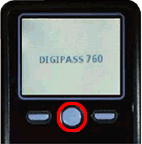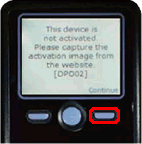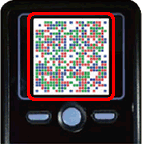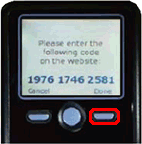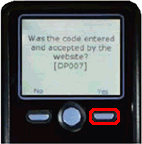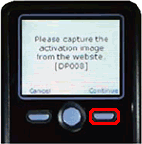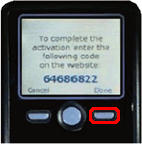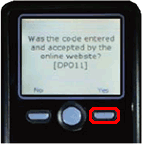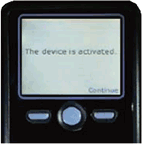トランザクション認証利用開始登録選択画面で新規トークンを選択し、「トークン選択」ボタンをクリックしてください。
他のユーザが利用しているトークンを共有する場合はこちらをご覧ください。

トランザクション認証
初期設定
はじめてご利用のお客さま(管理者ユーザ・一般ユーザの場合)
1.
![[BLGI021]トランザクション認証利用開始登録選択画面 [BLGI021]トランザクション認証利用開始登録選択画面](img/BLGI021-2.gif)
2.
トランザクション認証利用開始登録画面が表示されます。
トークン裏面のシリアル番号(2桁、7桁、1桁)を2回入力してください。
二次元コードをトークンのカメラで読み取り、トークンに表示されるトークン認証コード(12桁)を入力し、「トークン認証」ボタンをクリックしてください。
トークン裏面のシリアル番号(2桁、7桁、1桁)を2回入力してください。
二次元コードをトークンのカメラで読み取り、トークンに表示されるトークン認証コード(12桁)を入力し、「トークン認証」ボタンをクリックしてください。
| ||||||||
![[BLGI022]トランザクション認証利用開始登録画面 [BLGI022]トランザクション認証利用開始登録画面](img/BLGI022-2.gif)
3.
トランザクション認証画面が表示されます。
二次元コードをトークンのカメラで読み取り、トークンに表示されるトランザクション認証番号(8桁)を入力してください。
続いて、トークンの右ボタンを2回押下し、トークンの画面が設定完了となっていることを確認の上、チェックボックスにチェックを入れて、「認証確認」ボタンをクリックしてください。
二次元コードをトークンのカメラで読み取り、トークンに表示されるトランザクション認証番号(8桁)を入力してください。
続いて、トークンの右ボタンを2回押下し、トークンの画面が設定完了となっていることを確認の上、チェックボックスにチェックを入れて、「認証確認」ボタンをクリックしてください。
| ||||||||||
トランザクション認証番号を入力後、トークン設定を完了してください。
トークン設定を完了し忘れた場合、初期化手続きが必要となりますので、ご注意ください。
| ||||||||
![[BLGI023]トランザクション認証画面 [BLGI023]トランザクション認証画面](img/BLGI023.gif)
引き続き、「初回ログイン」へお進みください。